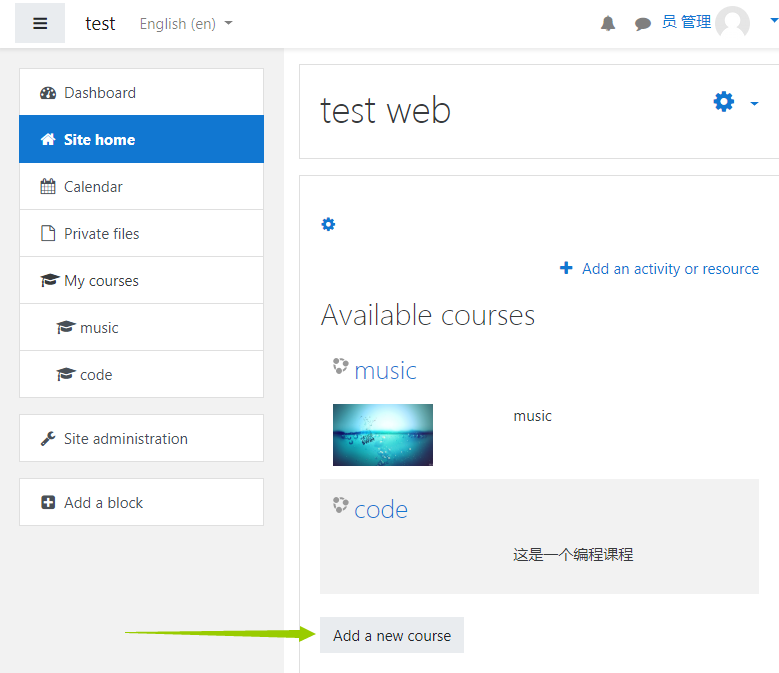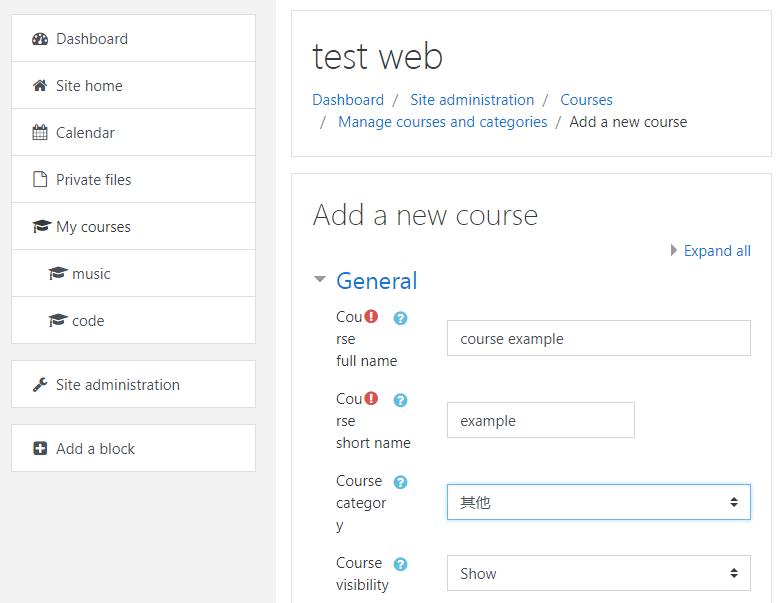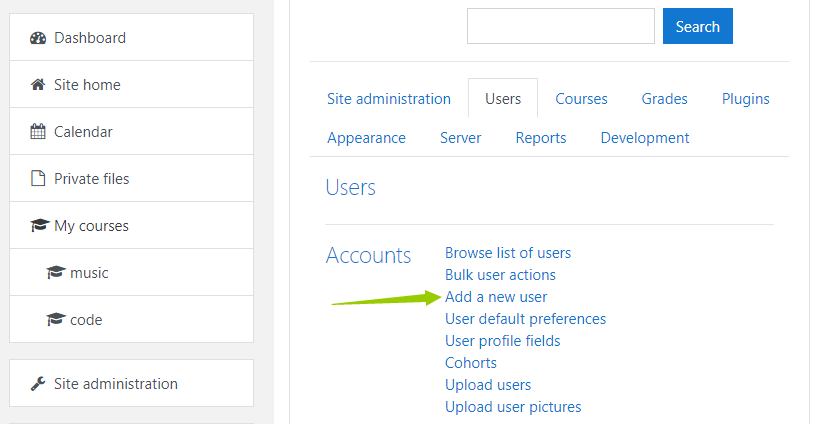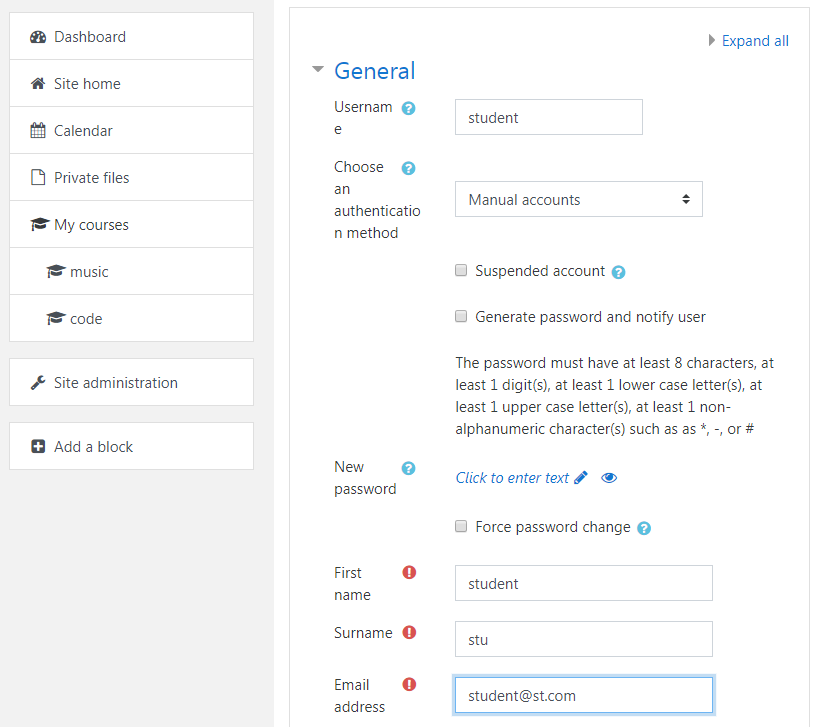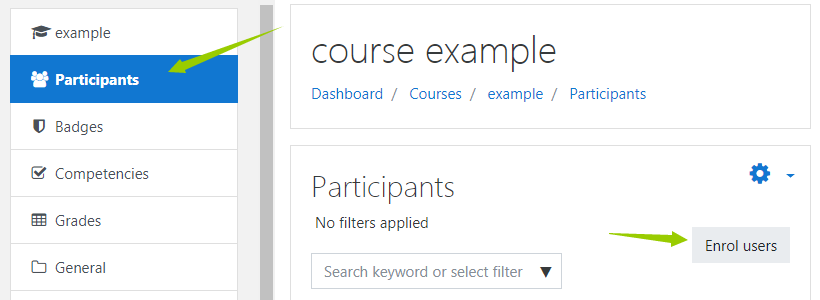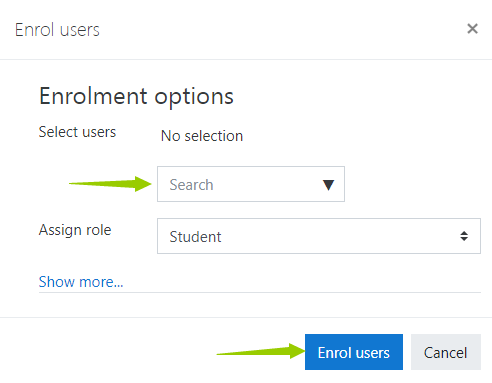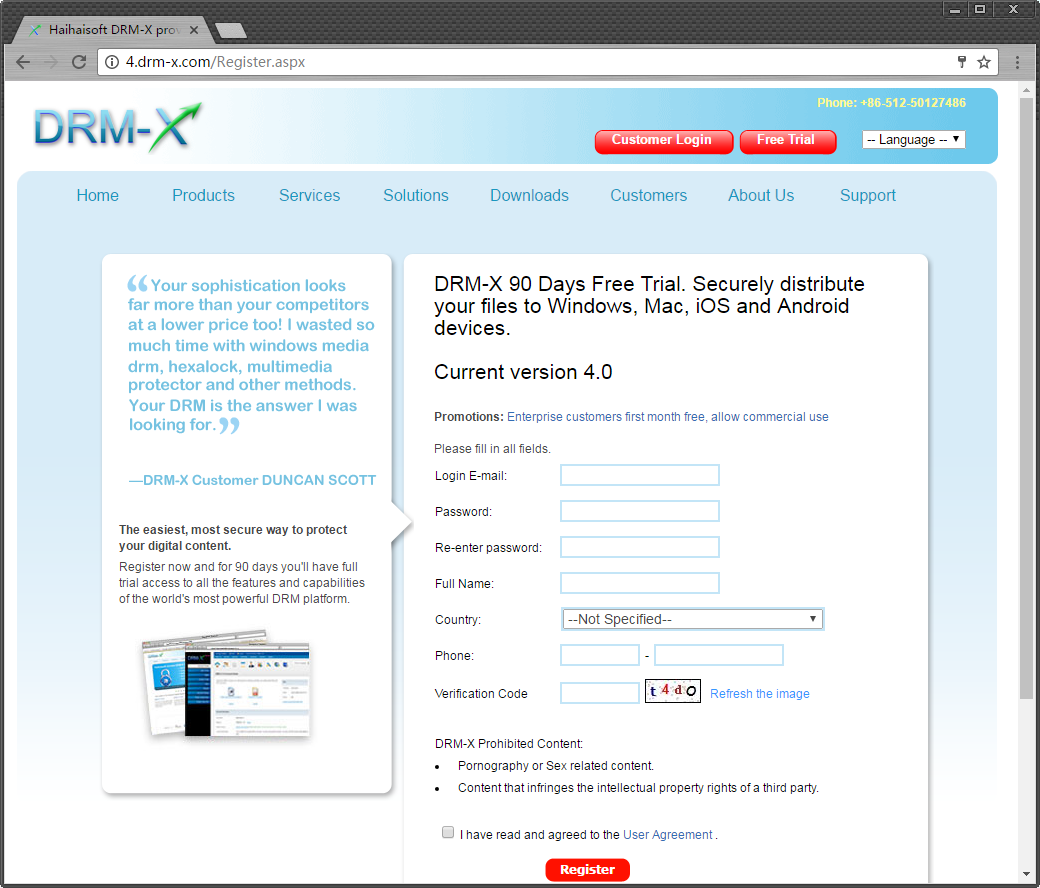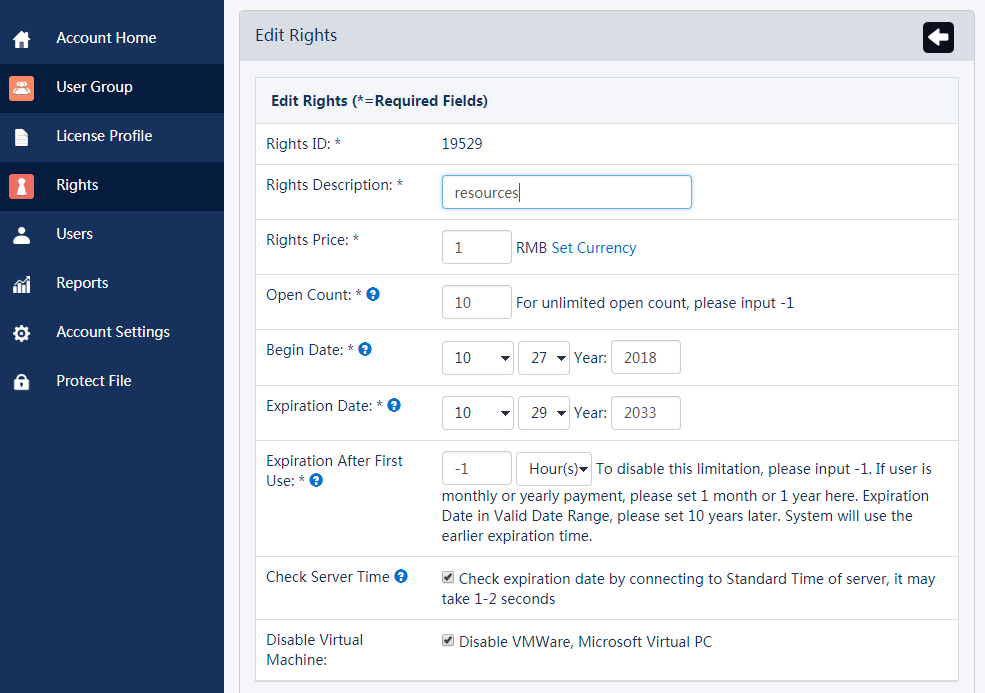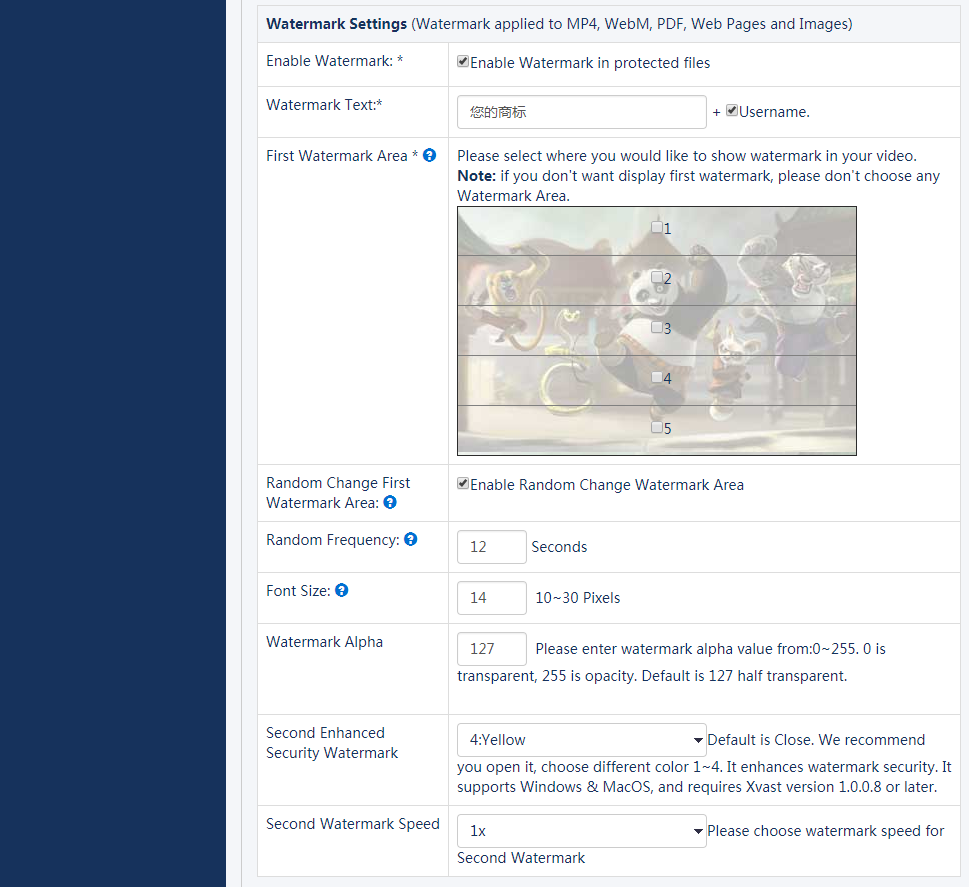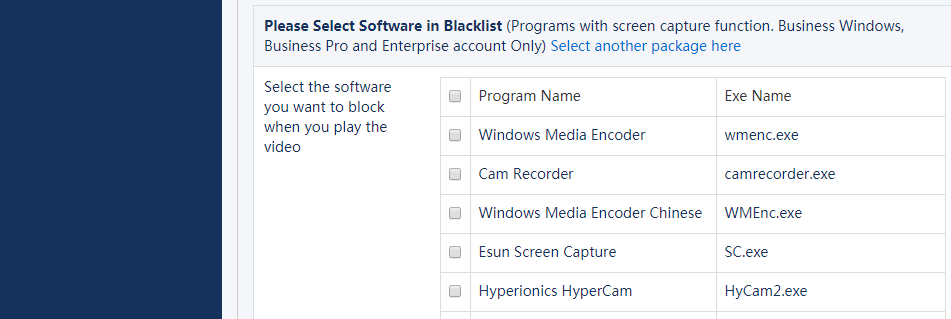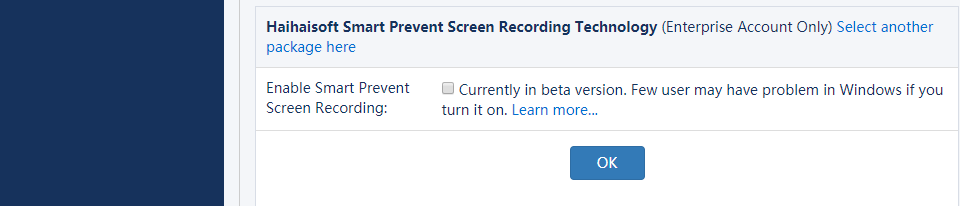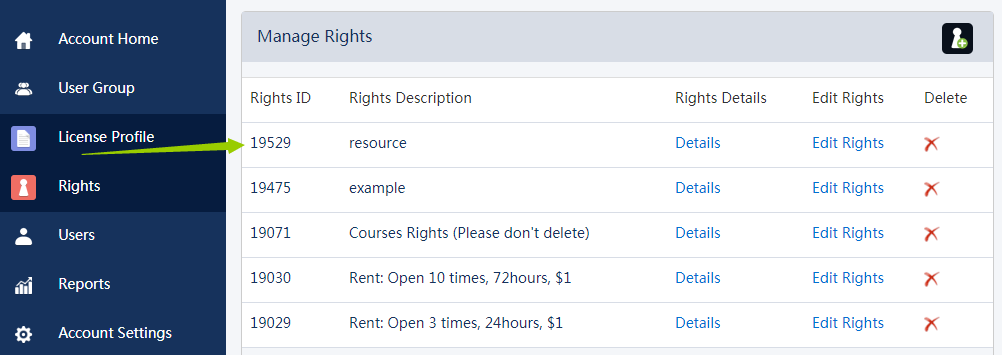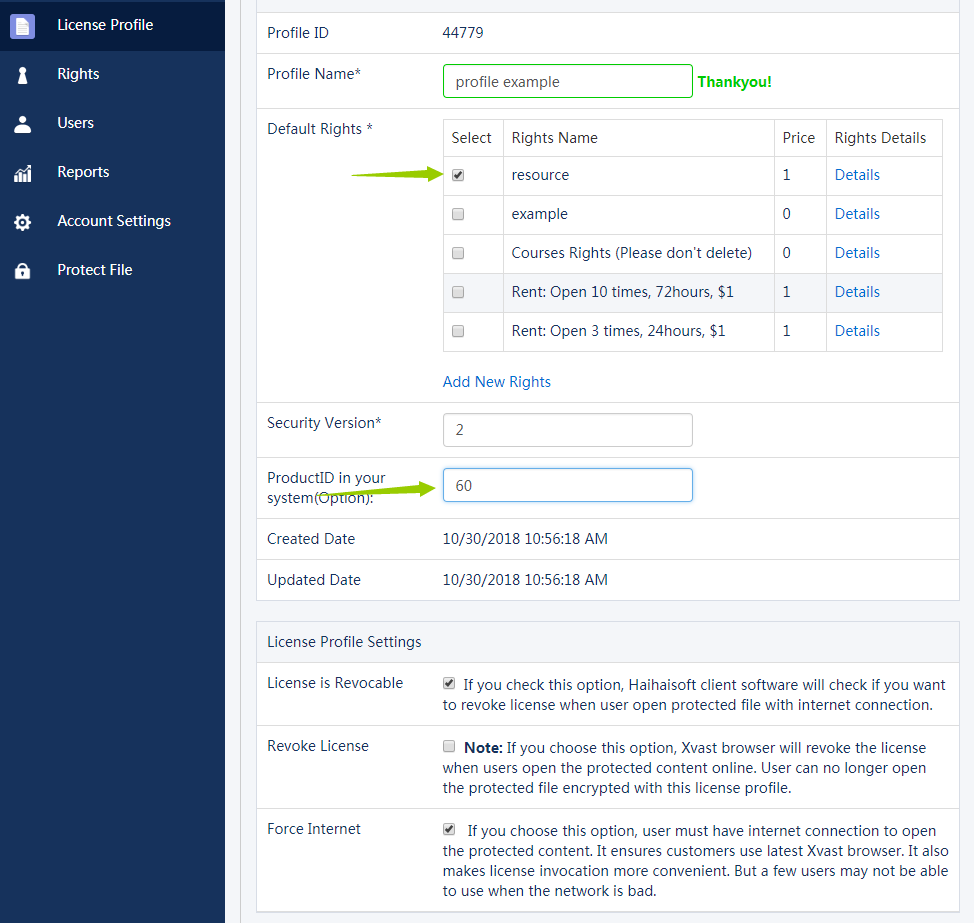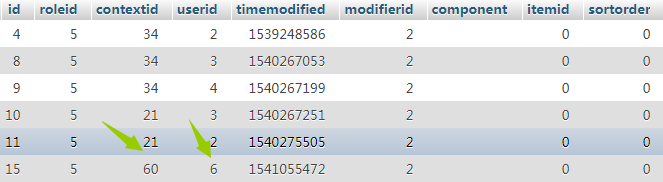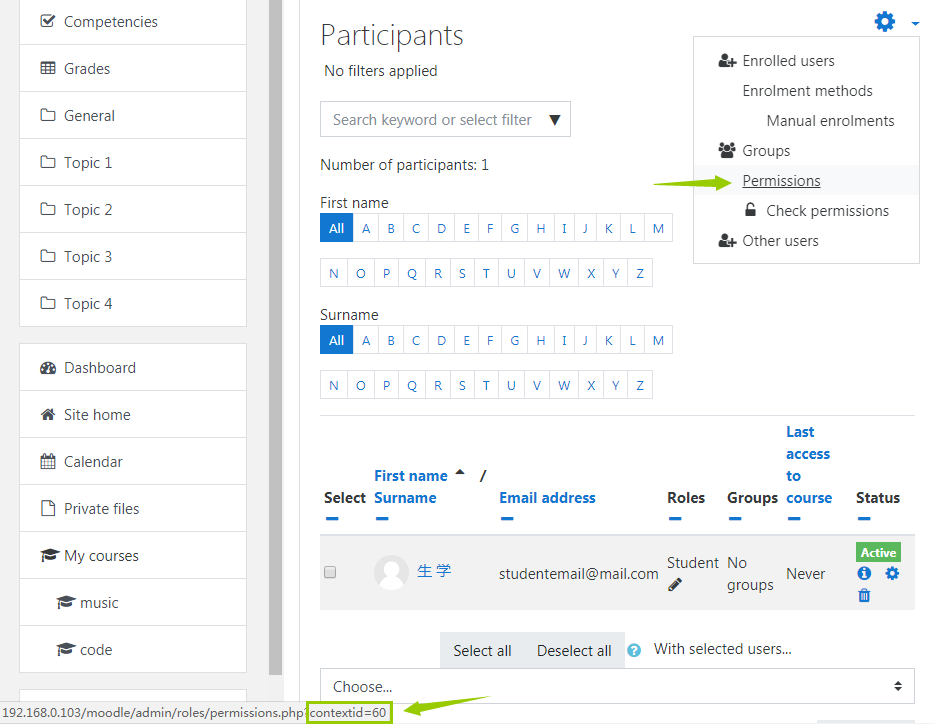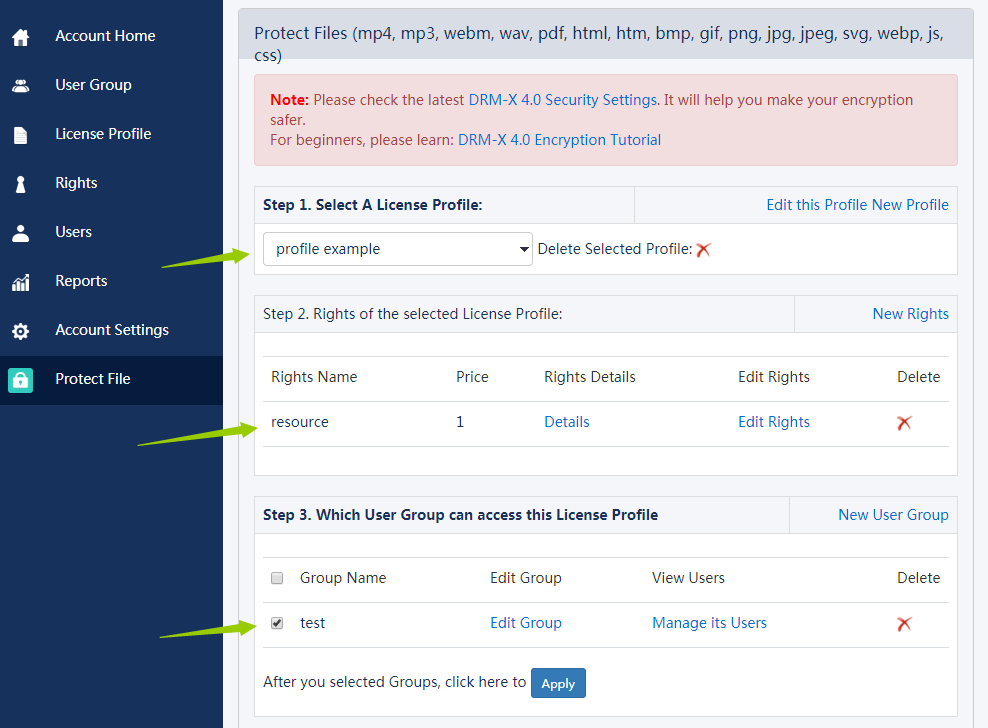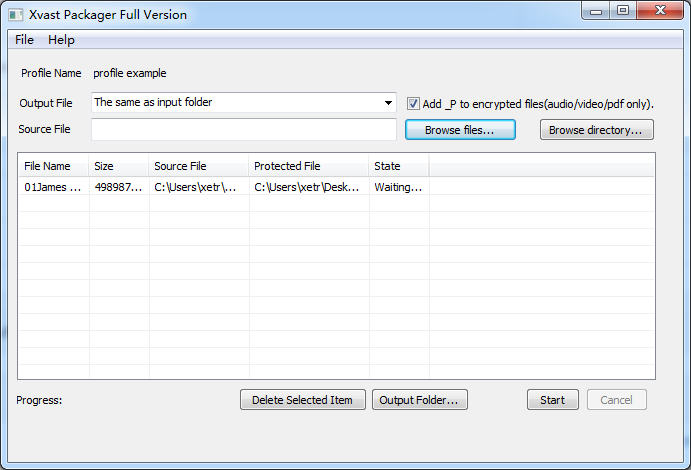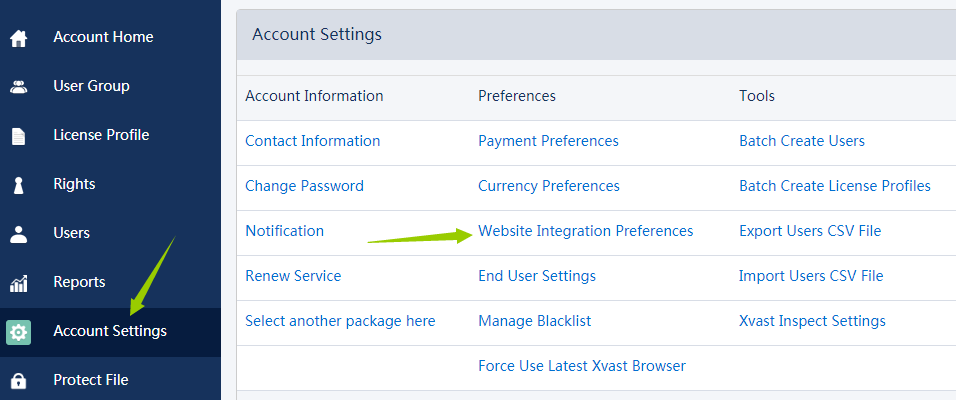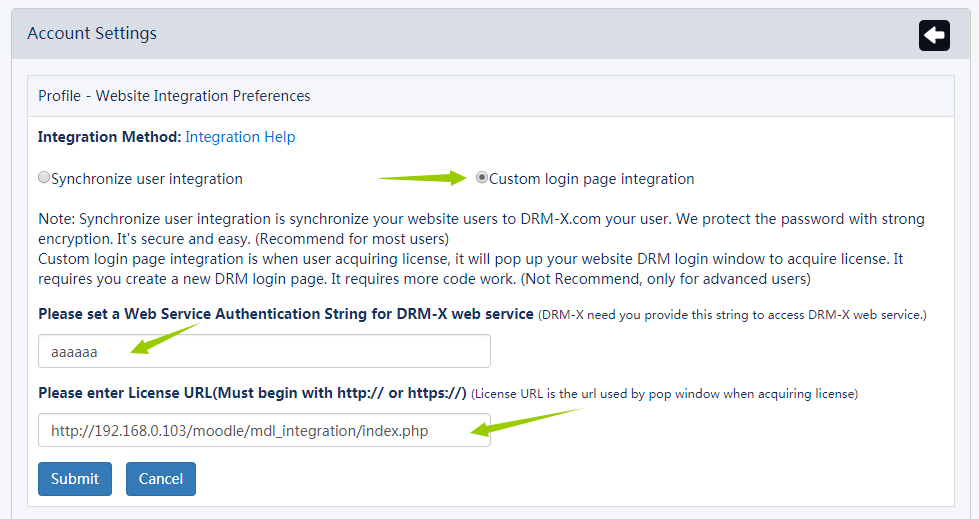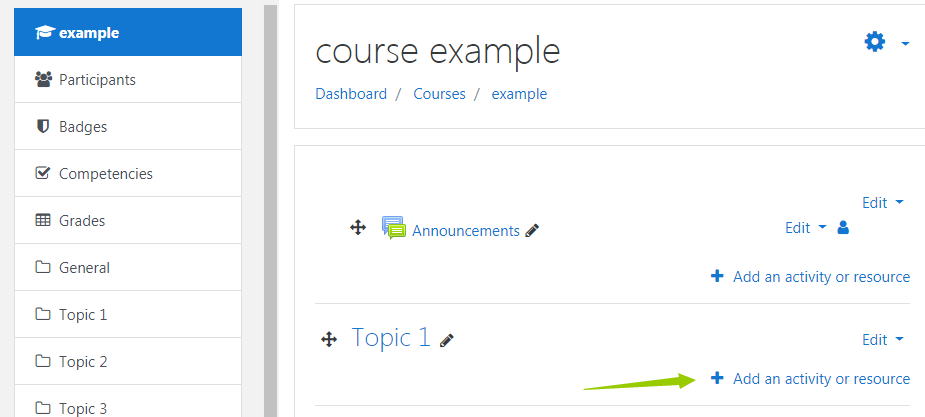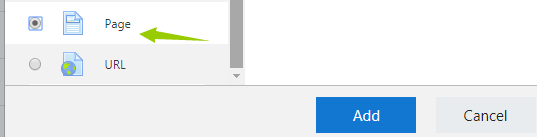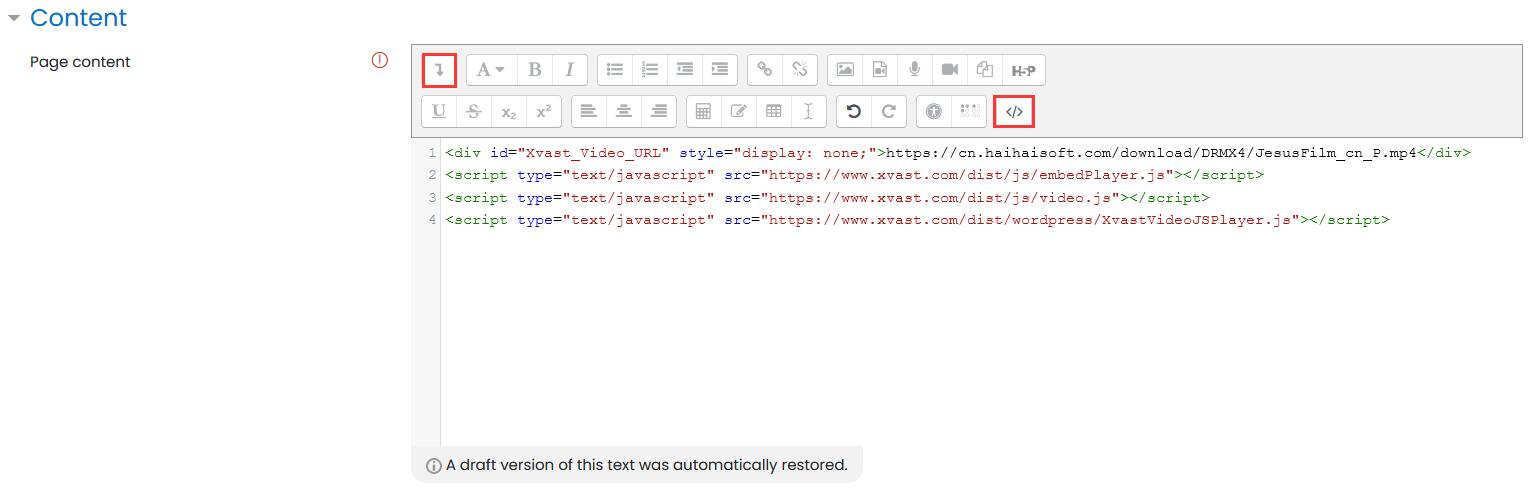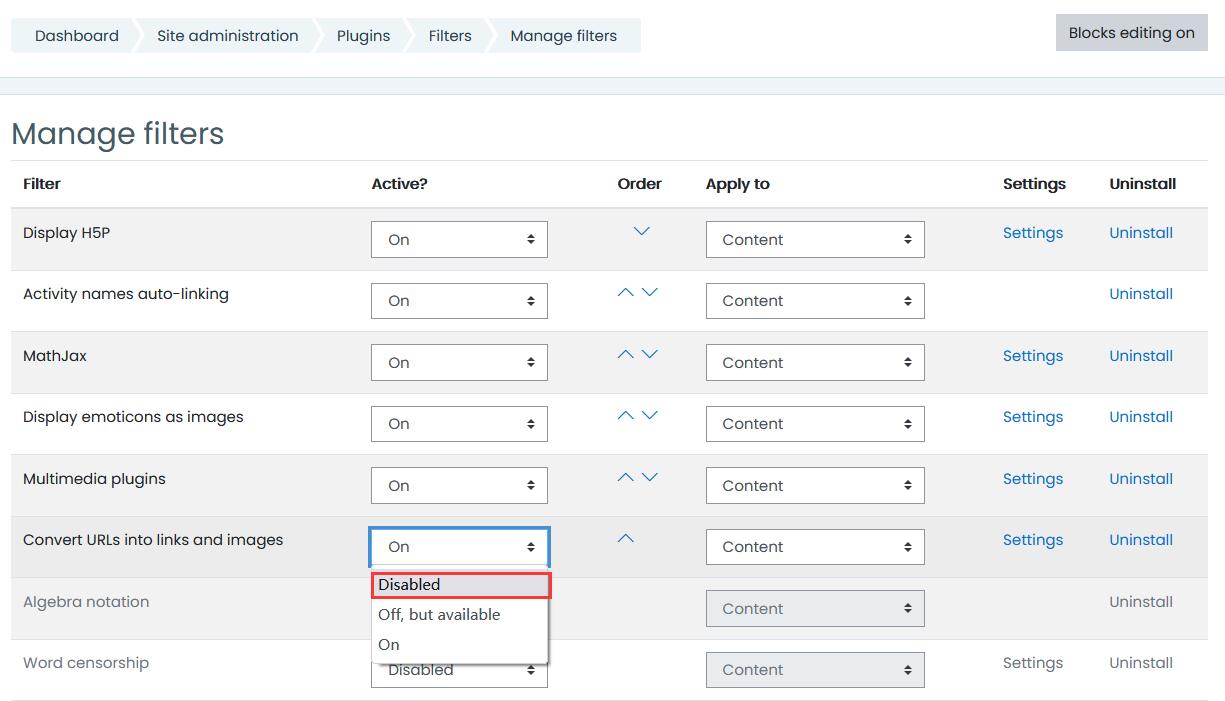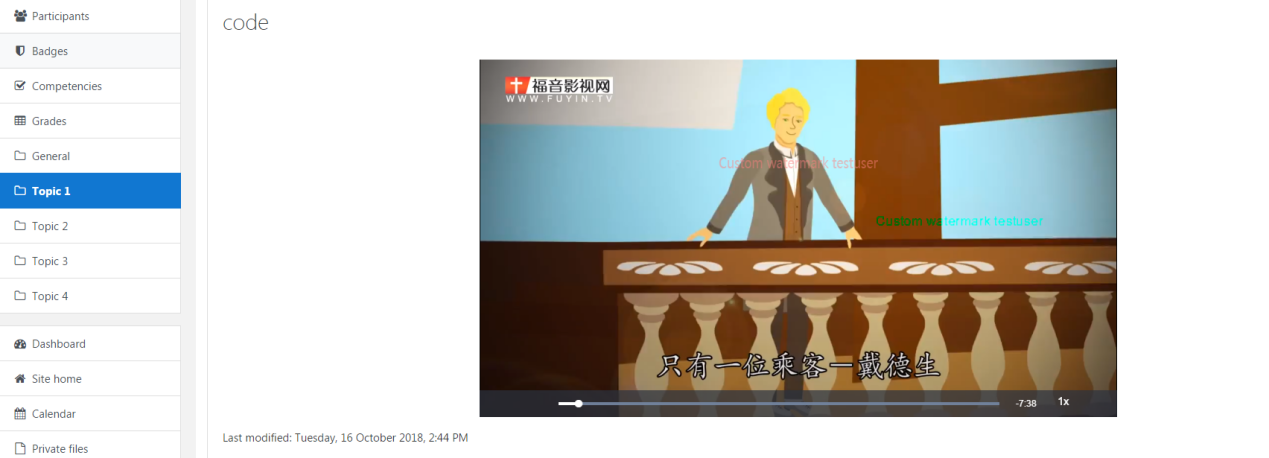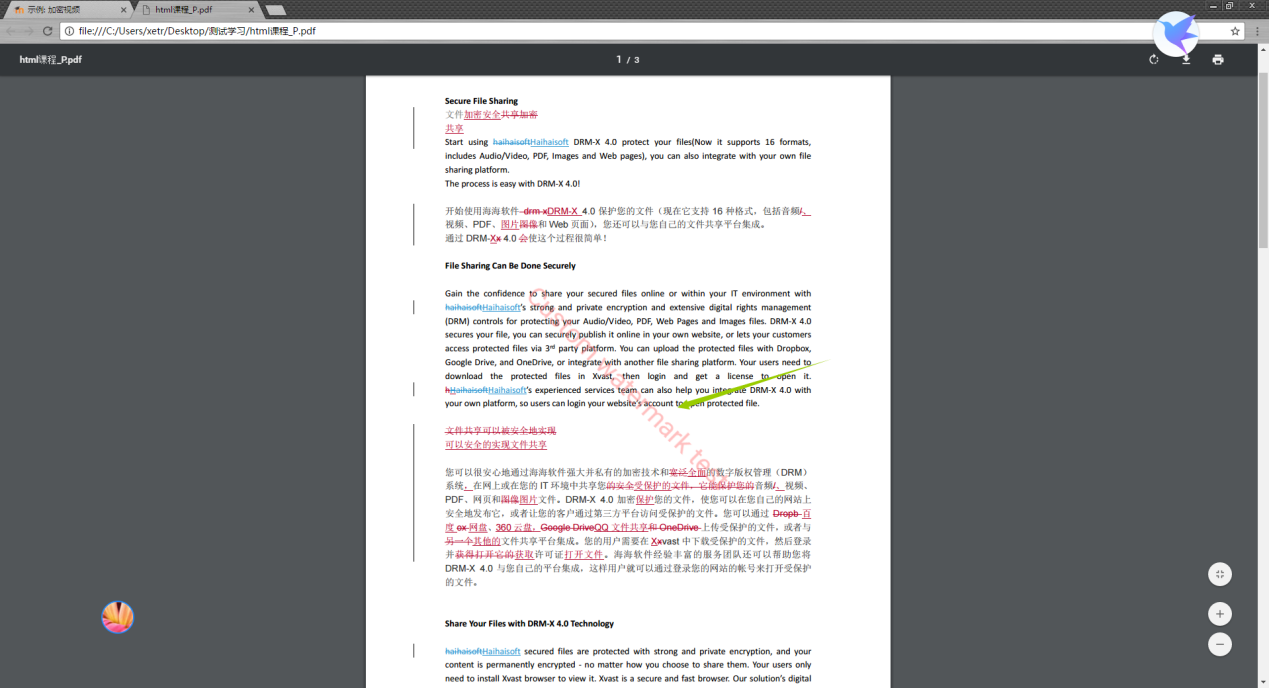1. Instale o Moodle e configure seu site.
Baixe o último pacote de instalação do moodle em seu site oficial, descompacte-o e carregue-o em seu servidor. Siga as instruções para modificar a configuração e concluir a instalação, incluindo o estabelecimento do banco de dados moodle. Portanto, você deve ter seu próprio servidor e banco de dados. A demonstração abaixo usa Apache e mysql construídos no PC local. Existem muitos tutoriais on-line sobre a instalação do moodle, então não faremos mais introduções aqui
Após a instalação, e registrou a conta de administrador. Em seguida, faça o login para criar seu curso.
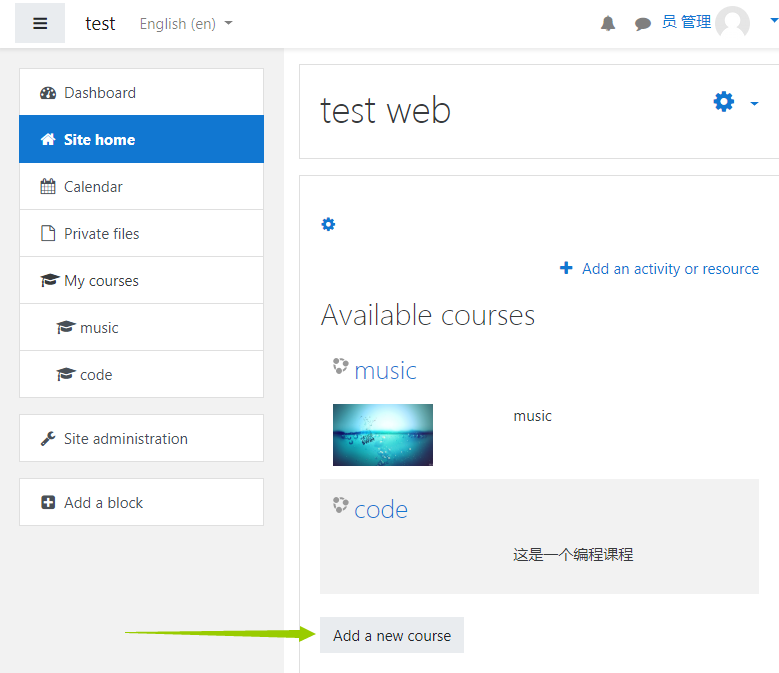
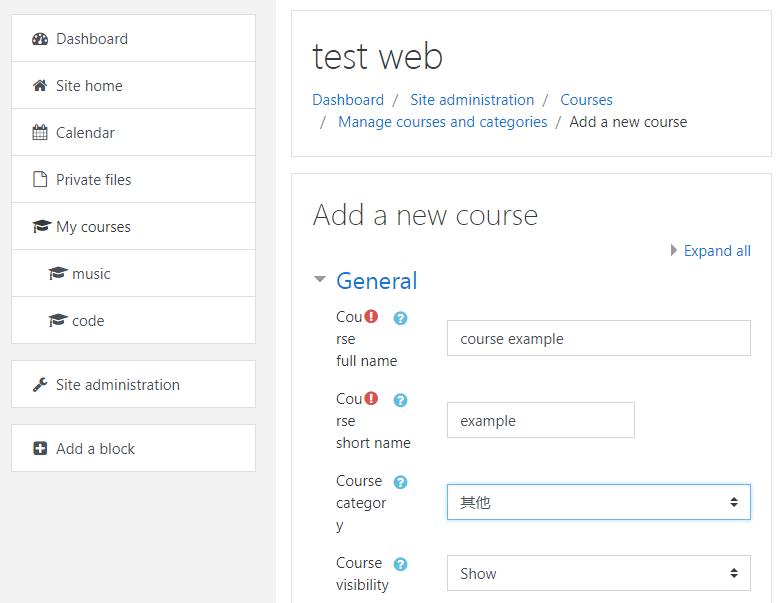
Após criar um exemplo de curso, adicione uma conta de usuário para seu aluno.
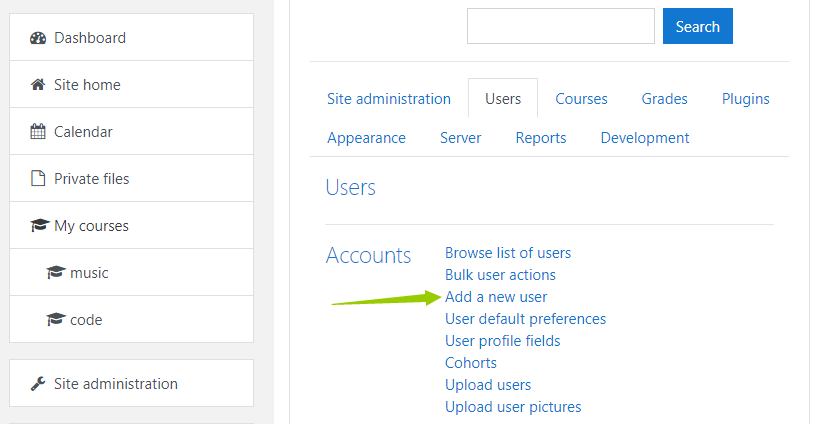
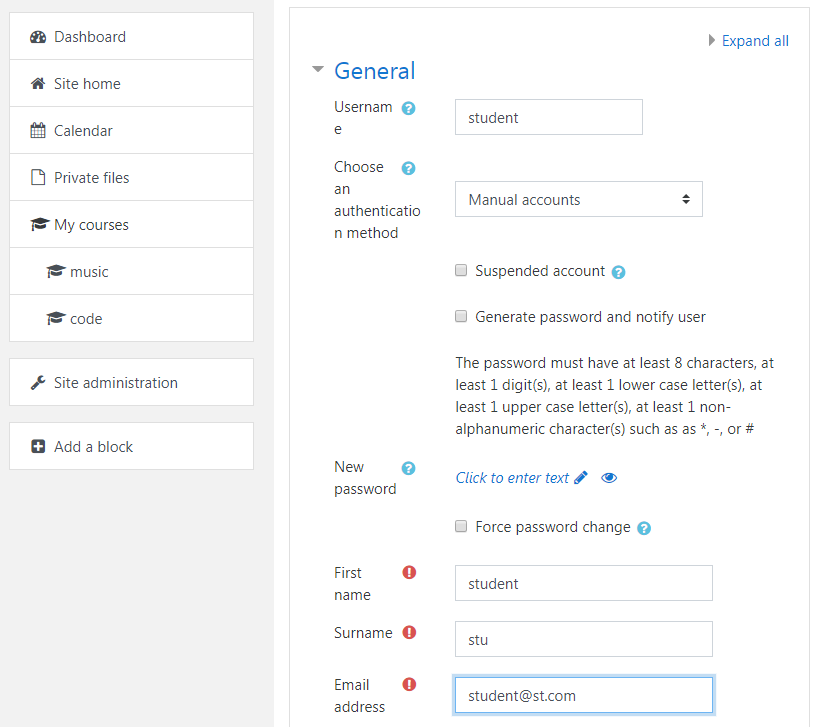
Depois de adicionar uma conta de usuário para seu aluno, dê a eles o direito de aprender o 'exemplo do curso'. Em 'Participantes', clique em 'inscrever usuários' para permitir que seu aluno aprenda o curso.
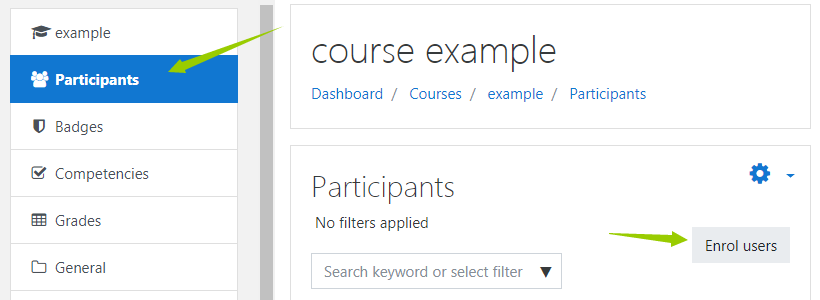
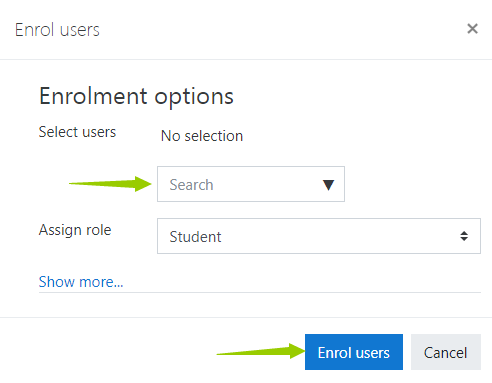
Aqui concluímos uma criação de curso simples e adicionamos um usuário aluno. Em seguida, adicionaremos conteúdo criptografado ao curso em branco. Podemos criptografar alguns arquivos de vídeo, áudio ou pdf pela plataforma de criptografia DRM-X 4.0, integrar o DRM-X 4.0 com o moodle e incorporar os arquivos criptografados no moodle. Isso fará com que seus alunos aprendam o curso com facilidade e segurança.
2. Inscreva-se para uma conta DRM-X 4.0 e criptografe seu curso.
Baixe a versão para Windows do navegador Xvast no site oficial do Xvast:https://www.xvast.com/pt. Abra o Xvast após a instalação.
Para registrar uma conta DRM-X 4.0 através do Xvast Browser,https://4.drm-x.com/register.aspx
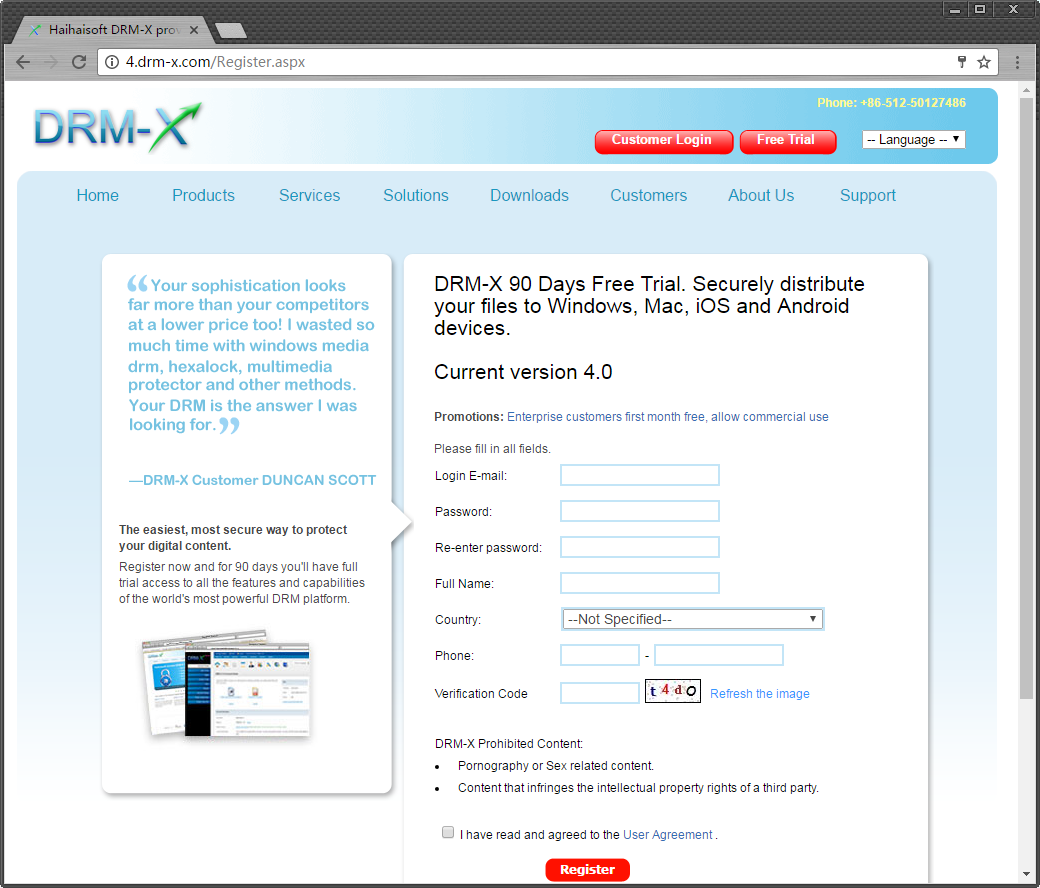
Faça login na conta DRM-X 4.0 recém-registrada, No Painel de Controle DRM-X 4.0, primeiro clicamos em "Direitos" para adicionar novos direitos. Definir descrição dos direitos, preço dos direitos, contagem de aberturas, expiração após o primeiro uso, proteger documento, não permitir impressão, ativar marca d'água. Você pode definir o conteúdo da marca d'água para evitar pirataria. A marca d'água dinâmica suporta dois modos de exibição. A primeira maneira é definir a posição da marca d'água e a frequência de mudança. O segundo tipo de exibição de marca d'água é um efeito de letreiro com um nível mais alto de segurança.
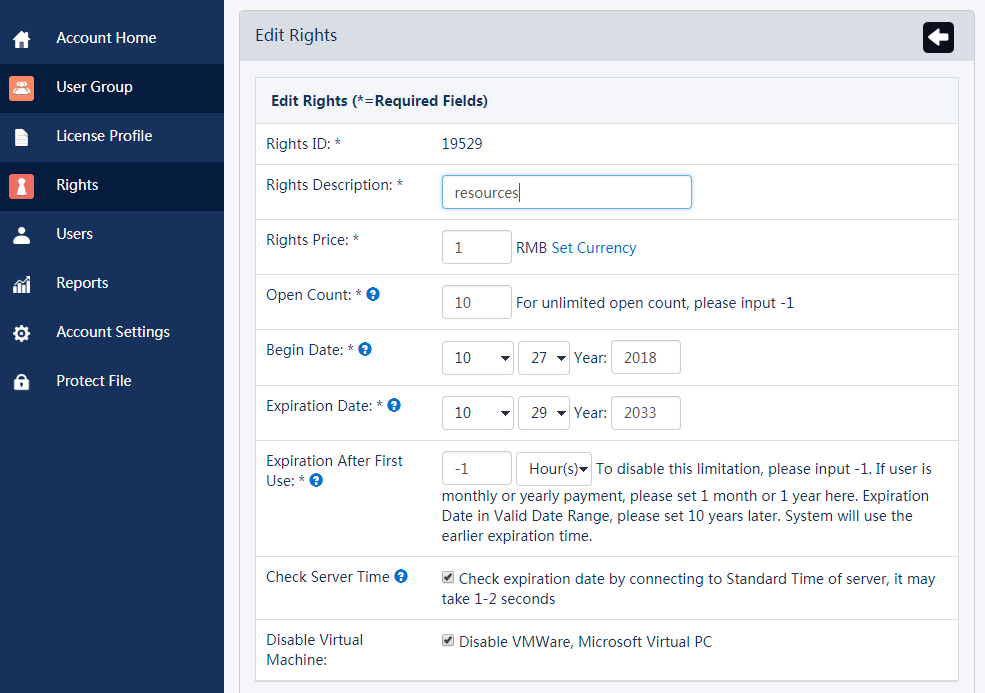
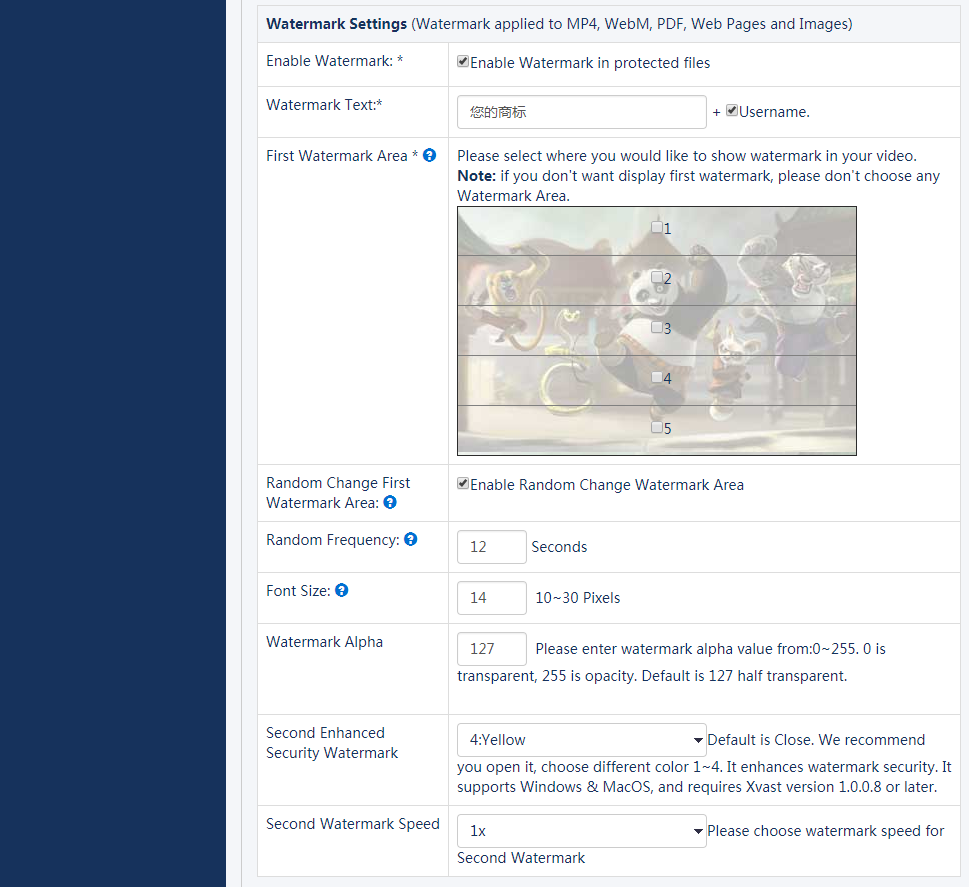
O DRM-X 4.0 herda o recurso de prevenção de gravação de tela da lista negra do 3.0. Ao definir o programa de lista negra, ele pode efetivamente impedir que a lista negra grave ou capturas de tela. Quando o usuário abre o arquivo protegido, se o Xvast detectar que um programa de blacklist está sendo executado, o Xvast bloqueará imediatamente o processo de blacklist. Atualmente, o programa de lista negra contém centenas de programas de gravação de tela e captura de tela.
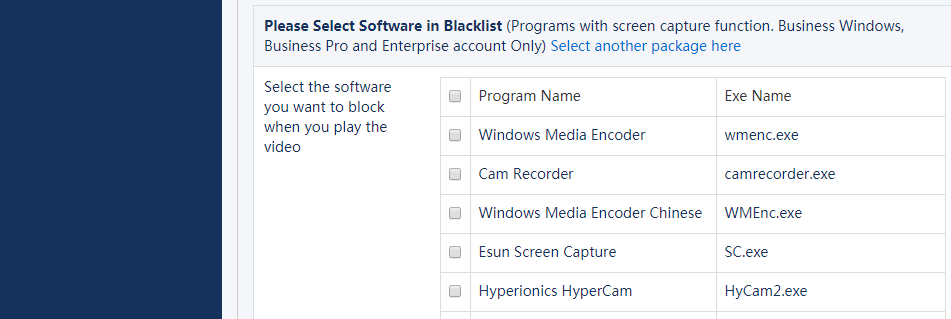
A Haihaisoft fornece a exclusiva tecnologia Smart Prevent Screen Recording. Ele pode detectar de forma automática e eficaz o software de gravação de tela no mercado, até mesmo o futuro software de tela de gravação. Ele ajuda os provedores de conteúdo a controlar melhor os direitos de seu conteúdo protegido por DRM-X 4.0.
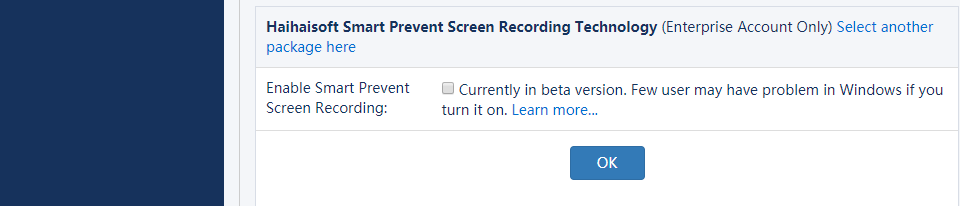
Com essas etapas, temos uma licença personalizada certa.
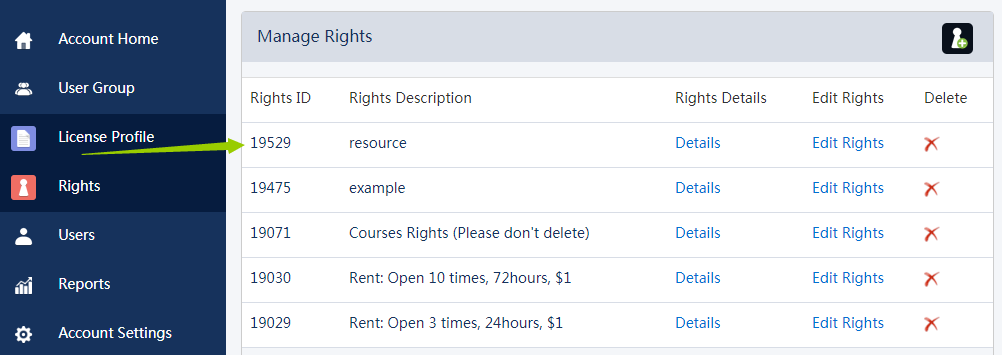
E então vamos adicionar um novo perfil de licença que usa o direito que adicionamos acima. Podemos criptografar arquivos com este perfil.
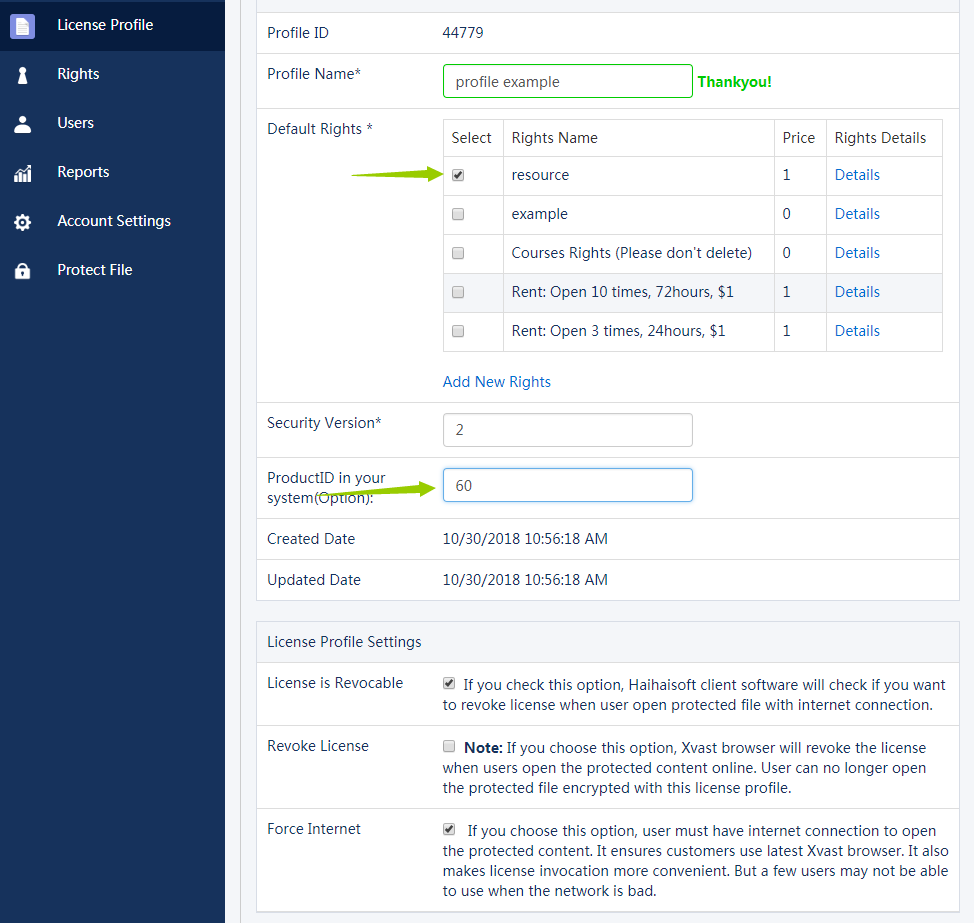
O que é preciso enfatizar é que o valor de ‘productID in your system’ deve ser igual ao seu ID do curso em seu próprio banco de dados. Geralmente, o registro de seleção de curso dos alunos é armazenado na tabela ”mdl_role_assignments”. Aqui, o id do curso de 'exemplo de curso' é 56, portanto, devemos alterar o 'productID in your system' para 60. Além disso, podemos descobrir que a conta de usuário cujo userID é 6 tem o direito de aprender o curso.
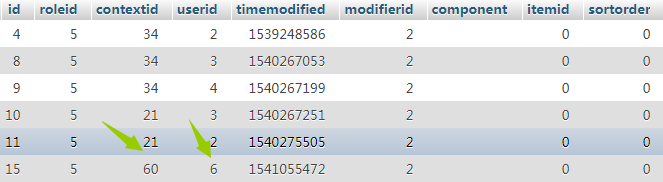
Se você achar que procurar parâmetros em um banco de dados longo é muito complicado, também poderá encontrar esse parâmetro diretamente na conta do moodle. Clique em Configurações na coluna ‘Participantes do curso. Mova o mouse sobre as permissões. Você pode encontrar o URL no canto inferior esquerdo da tela. O último número é o ID do produto do curso que estamos procurando.
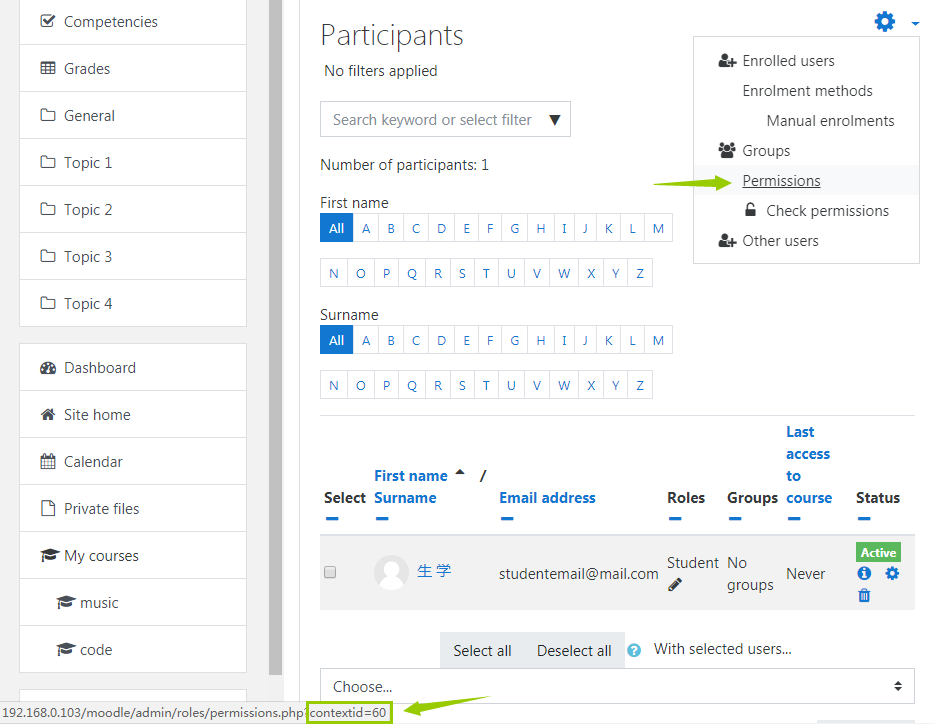
Então podemos criptografar os arquivos com o perfil.
Clique no arquivo 'proteger', escolha o perfil certo e de licença que adicionamos acima.
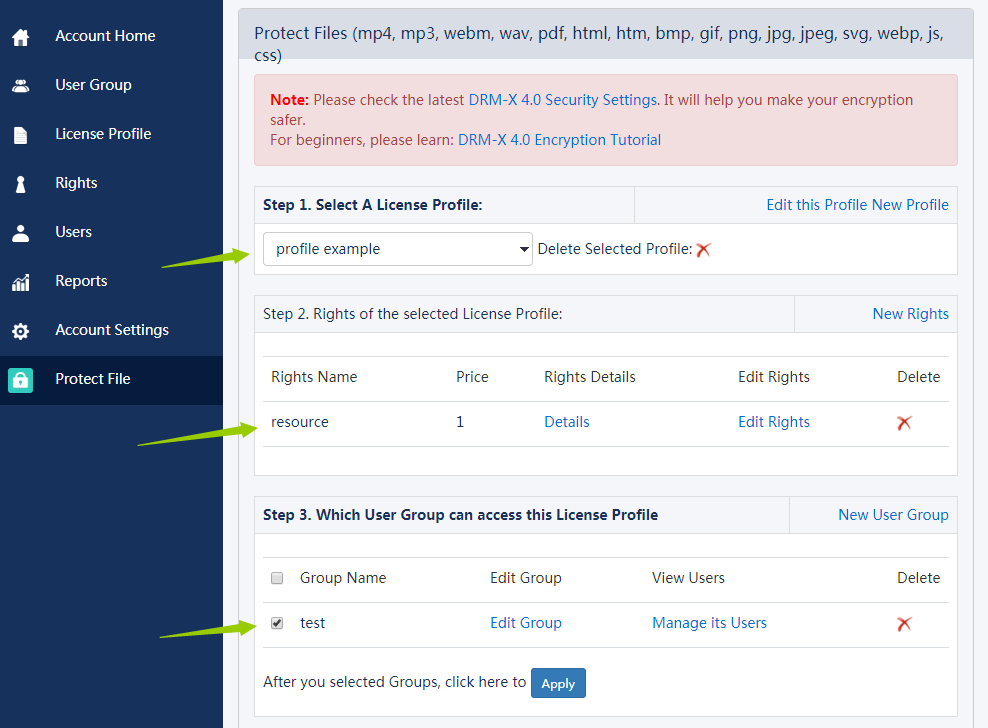

Escolha o arquivo que deseja criptografar e clique em 'Iniciar'.
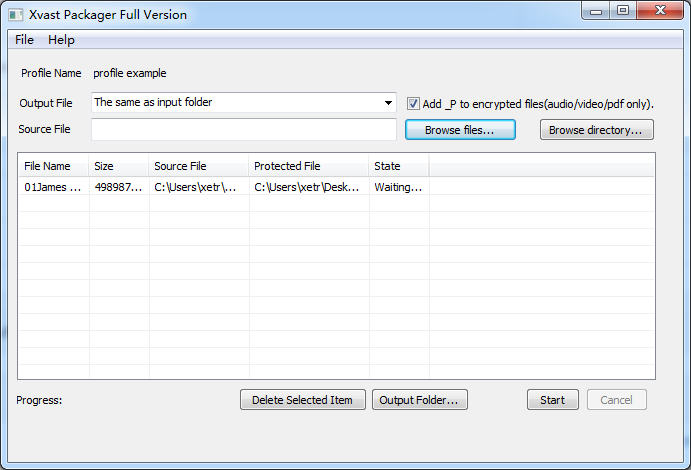
Ok, agora criptografamos um arquivo de vídeo. Outros arquivos de áudio ou pdf podem ser criptografados assim.
O processo detalhado de criptografia pode consultar o seguinte tutorial:
Criptografia de vídeo:https://www.drm-x.com/DRM-X4.0_encryption_tutorial.aspx
Criptografia da página da Web:https://www.drm-x.com/DRM_web_page_html_encryption_tutorial.aspx
Criptografia de PDF:https://www.drm-x.com/How_To_Encrypt_PDF.aspx
3. Integração entre moodle e DRM-X 4.0
Agora precisamos integrar o DRM-X 4.0 com o site moodle. Após a integração, os alunos que selecionaram seu curso poderão visualizar o conteúdo criptografado no curso simplesmente fazendo login no seu site moodle. Vamos demonstrar a operação específica da integração.
De acordo com o código de exemplo, você precisa copiar quatro páginas chamadas 'index.php', 'reindex.php', 'login.php' e 'licstore.php'. Quando o usuário abre o arquivo criptografado, ele irá automaticamente pular para ‘index.php’ para verificar se ele fez login em sua conta moodle. Caso contrário, vá para ‘reindex.php’ para fazer login na conta. Caso contrário, vá diretamente para 'login.php' para verificar se a senha do usuário está correta ou não, se o usuário tem o direito de aprender o curso correspondente, etc. Você pode adicionar e modificar livremente seu código de verificação nesta página. Depois disso, se o usuário passar na verificação, ele pulará para ‘licstore.php’ para obter a licença e abrir o arquivo criptografado.
Em 'index.php', obtenha as informações correspondentes do arquivo criptografado, incluindo profileid, clientinfo, rightsid, yourproductid, platform, contenttype, version, return_url. Armazene esses parâmetros na variável global $USER para chamadas posteriores. Em seguida, determine se o usuário fez login em sua conta moodle.
require_once("../config.php");
$USER->ProfileID = $_REQUEST["profileid"];
$USER->ClientInfo = $_REQUEST["clientinfo"];
$USER->Platform = $_REQUEST["platform"];
$USER->ContentType = $_REQUEST["contenttype"];
$USER->ProductID = $_REQUEST["yourproductid"];
$USER->RightsID = $_REQUEST["rightsid"];
$USER->Version = $_REQUEST["version"];
$USER->Return_URL = $_REQUEST["return_url"];
if (isloggedin() or isguestuser()){
echo "<SCRIPT language=JavaScript>location='login.php';</SCRIPT>";
}else{
echo "<SCRIPT language=JavaScript>location='reindex.php';</SCRIPT>";
}
Se o aluno não estiver logado no moodle, vá para ‘reindex.php’ (não é a página inicial de login do moodle, que permite aos usuários obter licenças para visualizar arquivos criptografados sem fazer login no moodle.). Caso contrário, vá para login.php para verificação específica.
Se o usuário não estiver logado no moodle, você precisará verificar a senha. Se o usuário já estiver logado no moodle, não há necessidade de verificar a senha.
if($_GET['un'] == 'login'){
$username = $_REQUEST["username"];
$pwd = $_REQUEST["password"];
/****** verify the password *******/
$result = mysqli_query($dbcon,"SELECT ID,password,email FROM mdl_user WHERE username ='" .$username. "'");
$row = mysqli_fetch_array($result, MYSQLI_ASSOC);
$email = $row['email'];
$t_hasher = new \PasswordHash(8, FALSE);
$newpwd= $t_hasher->CheckPassword($pwd, $row['password']);
if ($newpwd != true ) {
$info = "Your Account or Password is incorrect! <br><br>Please revisit the course!";
} else{
$ username = $username;
$_SESSION['pwd'] = $pwd;
$ userid = $row['ID'];
$ userEmail = $email;
}
/***/
// If the user has already logged into moodle, there is no need to verify the password.
}else{
$username = $USER->username;
$userEmail = $USER->email;
$userid = $USER->id;
}
Em seguida, verifique se o usuário tem permissão para aprender o curso. Se a verificação for aprovada, salve as informações do usuário na conta DRM-X 4.0, obtenha a licença e vá para a próxima página para abrir o arquivo criptografado. Observe que o código vermelho abaixo precisa ser alterado para sua conta DRM-X 4.0, a String de Autenticação de Serviço da Web que você definiu (isso será demonstrado abaixo) e o GroupID.
// Query the order based on the user ID
$id_query = mysqli_query($dbcon,"SELECT id FROM mdl_user WHERE username='" .$username. "'");
$id_row = mysqli_fetch_array($id_query, MYSQLI_ASSOC);
$id_result = $id_row['id'];
$courseid_query = mysqli_query($dbcon,"SELECT contextid FROM mdl_role_assignments WHERE userid='" .$id_result. "'");
while($courseid_row = mysqli_fetch_array($courseid_query, MYSQLI_ASSOC)){
$courseid_result = $courseid_row['contextid'];
if ($courseid_result == $USER->ProductID){
/******* Check whether the user exists on the DRM-X platform********/
$wsdl="http://4.drm-x.com/haihaisoftlicenseservice.asmx?wsdl";
$CheckUser_param = array(
'UserName' => $username,
'AdminEmail' => 'yourEmail@163.com', //your DRM-X 4.0 account
'WebServiceAuthStr' => 'aaaaaa', // the Web Service Authentication String you set in DRM-X 4.0 background
);
$client = new nusoap_client($wsdl, 'wsdl');
$client->soap_defencoding = 'UTF-8';
$client->decode_utf8 = false;
$CheckUser = $client->call('CheckUserExists', array('parameters' => $CheckUser_param), '', '', true, true);
$CheckUser_result = $CheckUser['CheckUserExistsResult'];
/*** End detecting whether the user exists **/
// If the username is not exists, call 'AddNewUser' to add user.
if($CheckUser_result == "False"){
$add_user_param = array(
'AdminEmail' => 'yourEmail@163.com',// your DRM-X 4.0 account
'WebServiceAuthStr' => 'aaaaaa',// the Web Service Authentication String you set in DRM-X 4.0 background
'GroupID' => '11726',//GroupID
'UserLoginName' => $username,// Username or ID
'UserPassword' => 'N/A',
'UserEmail' => $userEmail,
'UserFullName' => 'N/A',
'Title' => 'N/A',
'Company' => 'N/A',
'Address' => 'N/A',
'City' => 'N/A',
'Province' => 'N/A',
'ZipCode' => 'N/A',
'Phone' => 'N/A',
'CompanyURL' => 'N/A',
'SecurityQuestion' => 'N/A',
'SecurityAnswer' => 'N/A',
'IP' => getIP(),//
'Money' => '0',//
'BindNumber' => '2',//
'IsApproved' => 'yes',//
'IsLockedOut' => 'no',//
);
$add_user = $client->call('AddNewUser', array('parameters' => $add_user_param), '', '', true, true);
$result = $add_user['AddNewUserResult'];
}
/*** Successfully added new users ***/
/***** obtain a license after the license authority is updated ****/
$param = array(
'AdminEmail' => 'yourEmail@163.com',// your DRM-X 4.0 account
'WebServiceAuthStr' => 'aaaaaa',// the Web Service Authentication String you set in DRM-X 4.0 background
'ProfileID' => $USER->ProfileID,
'ClientInfo' => $USER->ClientInfo,
'RightsID' => $USER->RightsID,
'UserLoginName' => $username,
'UserFullName' => 'N/A',
'GroupID' => 11726,//GroupID
'Message' => 'N/A',
'IP' => getIP(),
'Platform' => $USER->Platform,
'ContentType' => $USER->ContentType,
'Version' => $USER->Version,
);
$client = new nusoap_client($wsdl, 'wsdl');
$client->soap_defencoding = 'UTF-8';
$client->decode_utf8 = false;
/***** Obtain a license by calling the getLicenseRemoteToTableWithVersion method ******/
$result = $client->call('getLicenseRemoteToTableWithVersion', array('parameters' => $param), '', '', true, true);
$license = $result['getLicenseRemoteToTableWithVersionResult'];
$message = $result['Message'];
if(stripos($license, '<div id="License_table_DRM-x4" style="display:none;">' ) === false )
echo "<SCRIPT language=JavaScript>location='LicError.php?error=".$license."&message=".$message."';</SCRIPT>";
/***** After obtaining the license, store the license and message into $USER, then jump to the licstore page. ******/
$USER->license = $license;
$USER->message = $message;
echo "<SCRIPT language=JavaScript>location='licstore.php';</SCRIPT>";
$flag = 1;
$info = "Getting license...";
exit;
}
}
Aqui está apenas a verificação de exemplo mais simples. Se você tiver mais plugins de recursos instalados no moodle, como compra de cursos, pagamento de taxas, etc., você também precisa incluir a verificação sobre se o aluno enviou pedidos, se o pagamento foi concluído ou não no código.
Digite as opções de configuração de conta da plataforma DRM-X novamente e clique em 'Preferências de integração de sites' e depois em 'Integração de página de login personalizada'. Preencha a 'String de autenticação de serviço da Web' e 'URL de licença'. Depois que o usuário abrir o arquivo criptografado, ele pulará para a página de integração do moodle para verificação.
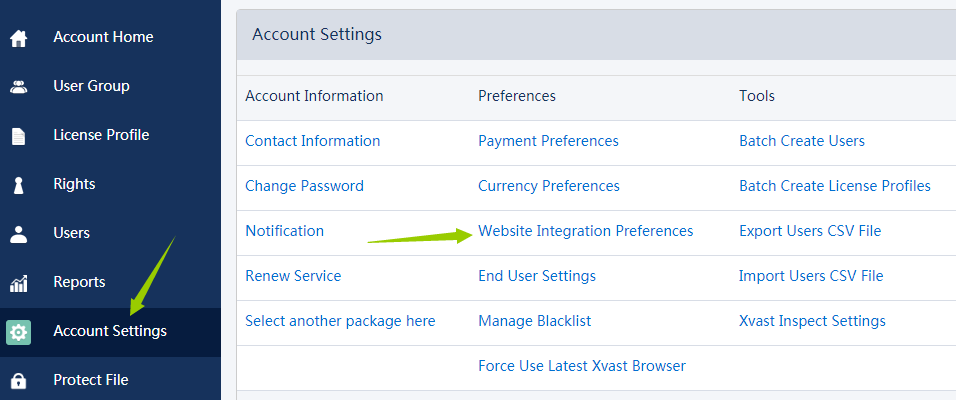
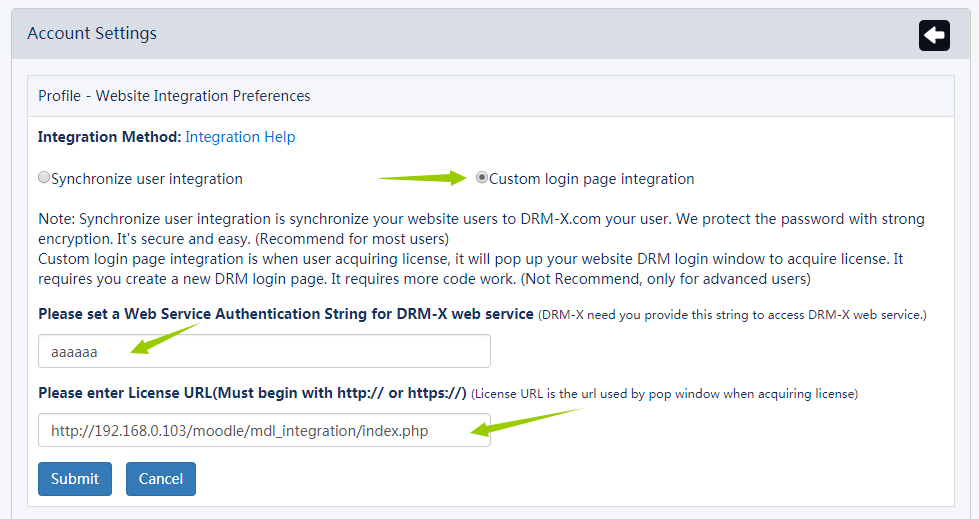
Agora, basicamente, completamos a integração do DRM-X com nosso site moodle. Então você pode simplesmente enviar o arquivo criptografado para seus alunos e eles devem abri-lo no navegador Xvast. Mas aqueles que não tiverem acesso ao seu curso não poderão visualizar o arquivo criptografado mesmo recebendo o arquivo.
Além disso, você pode incorporar arquivos criptografados diretamente em sua página moodle para que seus alunos possam navegar e aprender seu curso diretamente em seu site.
Adicione uma atividade ou recurso ao tópico 1 do 'exemplo de curso' que você acabou de criar e selecione a página.
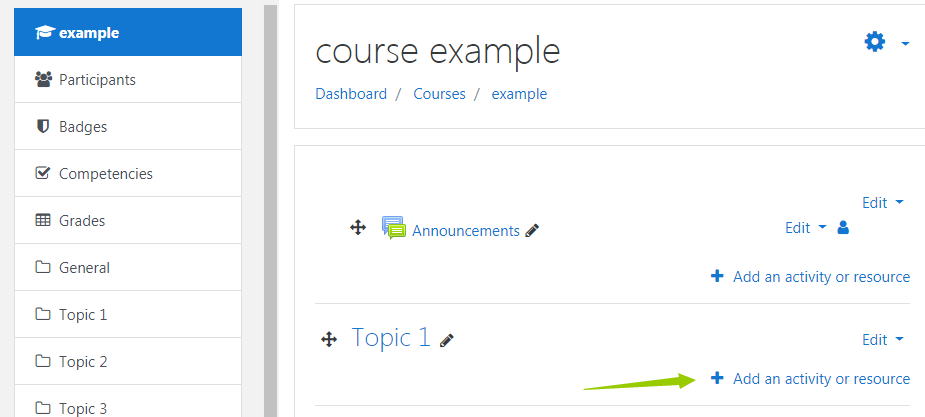
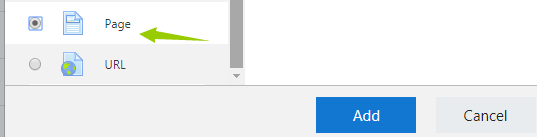
Conforme mostrado abaixo, adicione o código de incorporação na coluna html. O código de incorporação foi salvo na pasta de código de amostra e você só precisa modificar o URL vermelho abaixo para o URL do seu arquivo criptografado.
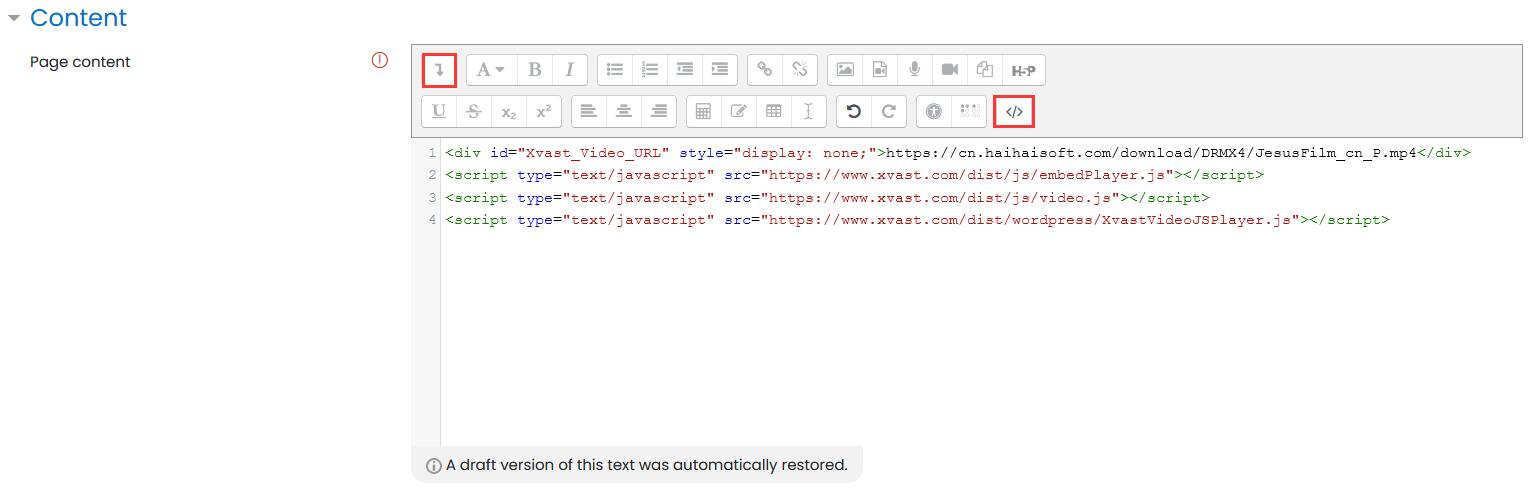
<div id="Xvast_Video_URL" style="display: none;">https://www.drm-x.com/download/DRMX4/JesusFilm_cn_P.mp4</div>
<script type="text/javascript" src="https://www.xvast.com/dist/js/embedPlayer.js"></script>
<script type="text/javascript" src="https://www.xvast.com/dist/js/video.js"></script>
<script type="text/javascript" src="https://www.xvast.com/dist/wordpress/XvastVideoJSPlayer.js"></script>
Verifique e desative a configuração "Converter URLs em links e imagens" nas configurações do seu site (Painel--Administração do site--Plugins--Filtros--Gerenciar filtros). Como mostrado abaixo:
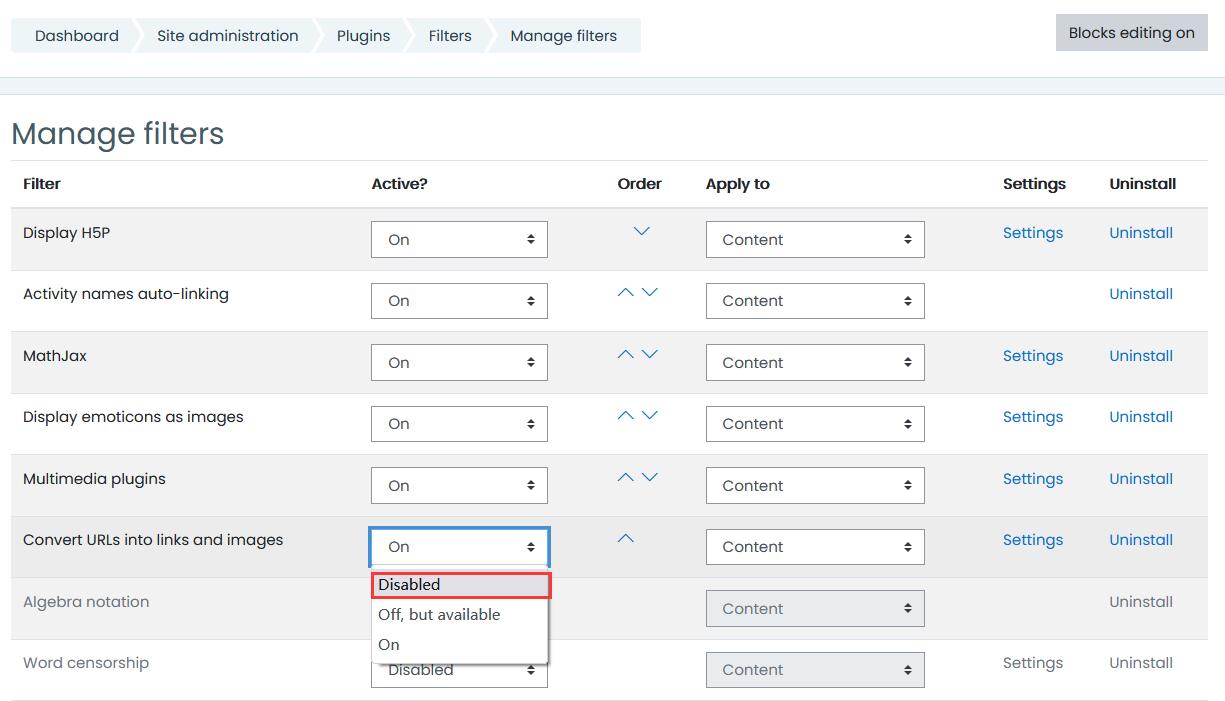
4. Jogue seu curso
Você pode jogar seu curso após a conclusão da integração. Abra seu site no navegador Xvast e faça login com a conta do aluno. Em seguida, abra o "Exemplo do curso" e o Xvast obterá automaticamente a licença e reproduzirá o conteúdo criptografado.
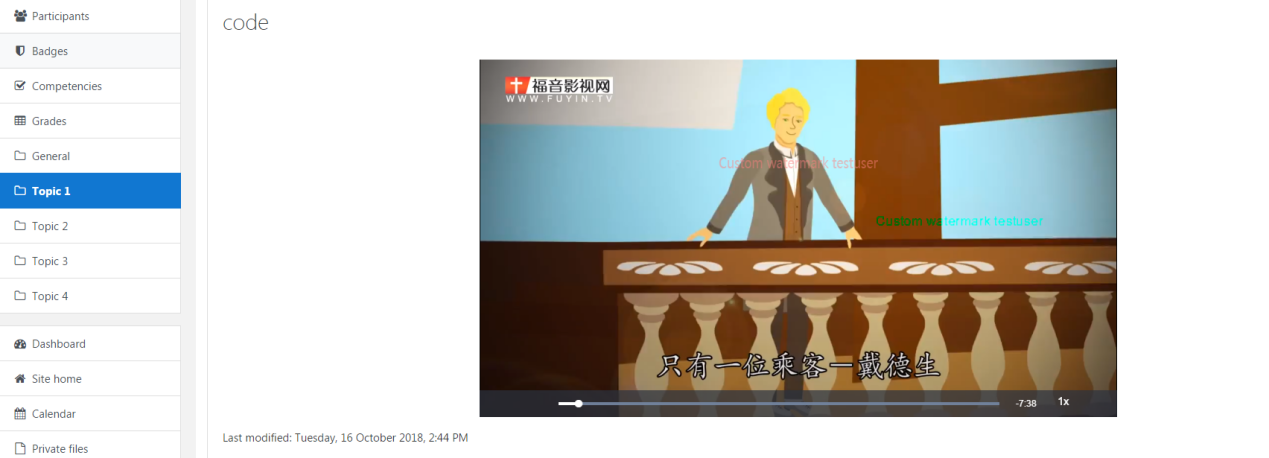
Depois de incorporar o código, ele mostrará o vídeo assim. Haverá duas marcas d'água em movimento quando o vídeo estiver sendo reproduzido. Você pode personalizar o conteúdo da marca d'água para evitar que seja gravada. Além disso, o DRM-X 4.0 também possui lista negra e tecnologia inteligente de prevenção de gravação de tela para evitar gravações maliciosas ou capturas de tela. Os alunos que participam do curso podem reproduzir seu vídeo criptografado diretamente.
Da mesma forma, você pode adicionar o link do arquivo pdf criptografado diretamente à página do seu curso. Seus alunos podem obter licença para ler o conteúdo. A marca d'água pode impedir que seu PDF criptografado seja capturado de tela maliciosa, pois o conteúdo da marca d'água revelará as informações pessoais do usuário que transmitiu a fonte.
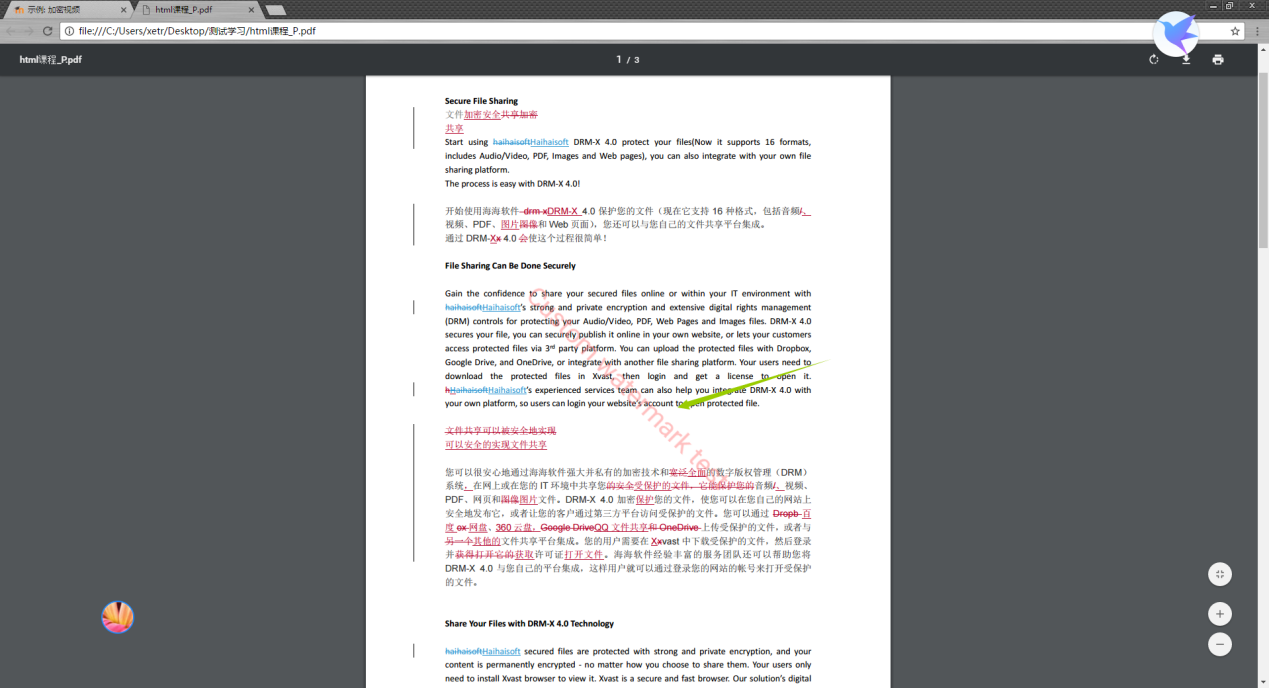
Até agora, apresentamos como construir um site de ensino baseado no Moodle, como criptografar arquivos com o DRM-X 4.0 e como integrar o DRM-X 4.0 com o Moodle. Com esses recursos, seus alunos podem visualizar facilmente seus arquivos criptografados, enquanto você também pode se livrar dos problemas de pirataria na transferência ou venda de seu curso.